Bedrijfsinstellingen pagina
- Hoe kom je bij de bedrijfsinstellingen?
- Algemene gegevens
- Product label instellingen
- Locatie label instellingen
- Instellingen voor bestellingen overzicht pagina
- Instellingen voor het verwerken van bestellingen
- Betaalgegevens
- Waarschuwing instellingen
- Magazijn instellingen
- Voorraad instellingen
- Levertijd instellingen
- Vragen?
In deze handleiding leggen we uit welke gegevens en instellingen je terug kan vinden en aan kan passen op de bedrijfsinstellingen pagina.
Hoe kom je bij de bedrijfsinstellingen?
Als je links in het menu (blauwe kolom) op Instellingen klikt, kom je uit bij het instellingen overzicht. Klik daarna door naar Bedrijfsinstellingen, het eerste blok links bovenin. Vervolgens kom je op onderstaande pagina.
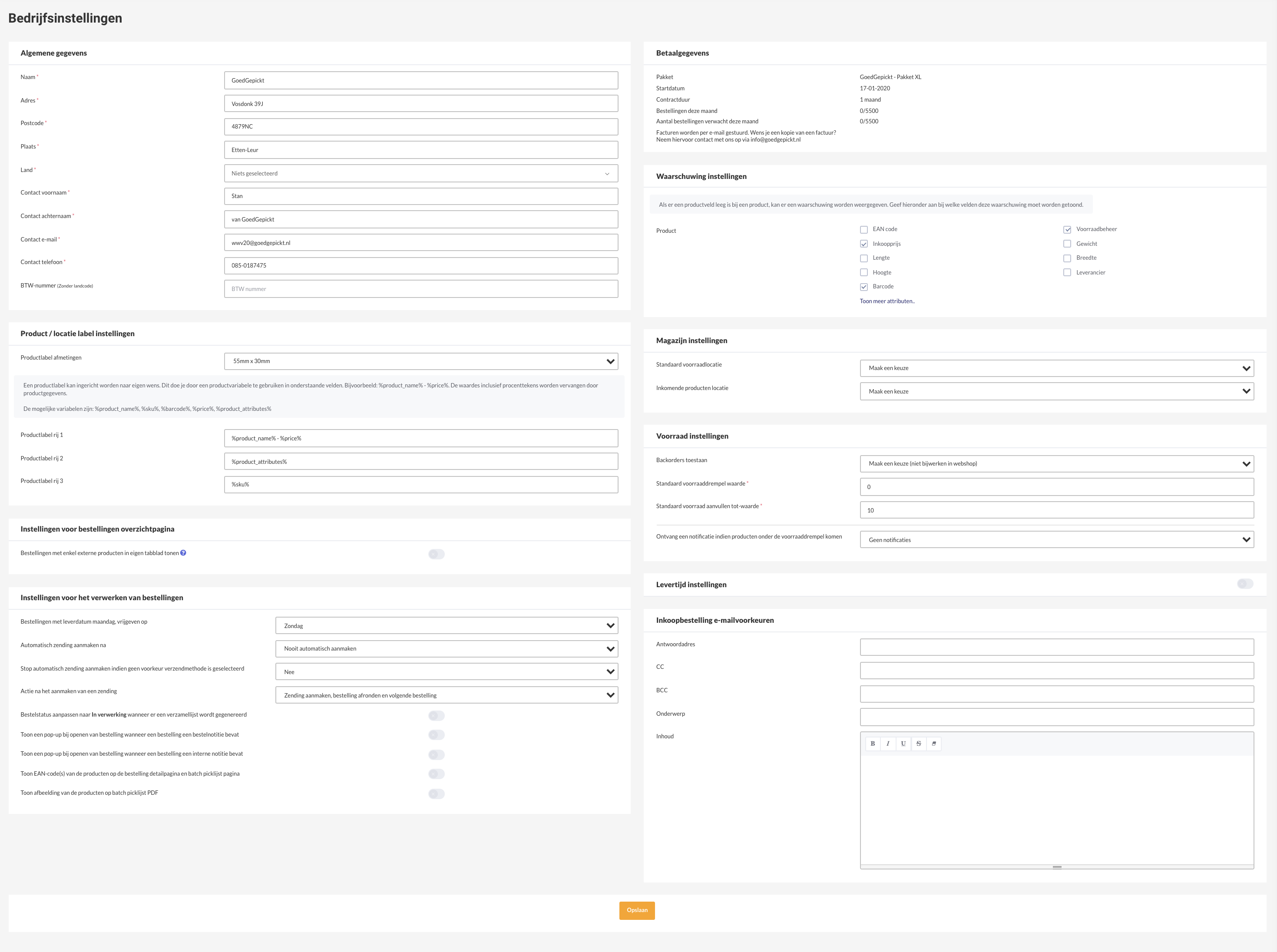
Op deze pagina staan verschillende blokken met daarin gegevens en instellingen. De instellingen die op deze pagina worden aangepast hebben invloed op alles in GoedGepickt (bedrijfsniveau). De verschillende blokken worden hieronder toegelicht.
Algemene gegevens
Hier vul je de bedrijfsgegevens in. Een deel van de bedrijfsgegevens is al ingevuld door het aanmaken van het account.
Product label instellingen
Hier kun je aangeven van welke productlabel afmeting je gebruik maakt. Dit wordt gebruikt voor het afdrukken van product (barcode) label.
Het product (barcode) label kan naar wens worden aangepast met de volgende variabelen; De waardes inclusief procenttekens worden vervangen door productgegevens.
- %product_naam% = productnaam
- %sku% = productcode
- %barcode% = barcode
- %price% = verkoopprijs
- %product_attributes% = attributen
- %product_weight% = gewicht
- %stocklocation_hp% = voorraadlocatie
- %fulfilment_customer_name% = naam fulfilmentklant
- %batch_number% = batchnummer
- %best_before_date% = THT datum
Ook kun je specifieke attributen weergeven op het product label: %product_attributes[kleur,stof,maat]%. Alleen deze attributen zullen weergegeven worden.
Locatie label instellingen
Bij deze instelling kun je aangeven van welke afmeting je gebruik wil maken voor de locatie labels.
Op het voorraadlocatie label wordt een barcode en de naam van de product locatie getoond.
Instellingen voor bestellingen overzicht pagina
Hier kan de instelling aan of uit gezet worden om bestellingen met enkel externe producten in een eigen tabblad te tonen.
Bij de instelling Bestellingen op het tabblad 'Te picken' sorteren van kun je instellen hoe je de bestellingen op het tabblad 'Te picken' wilt sorteren. Je kunt kiezen tussen van oud naar nieuw of van nieuw naar oud.
Instellingen voor het verwerken van bestellingen
Hier kan je aangeven hoe je de bestellingen wilt verwerken.
- Bestellingen met leverdatum maandag, vrijgeven op: middels deze instelling kan je aangeven wanneer je een uitgestelde bestelling met leverdatum maandag in het te picken overzicht wil zien. Op vrijdag, zaterdag of zondag. Dit hangt natuurlijk af van de werkdagen/inpakdagen binnen de organisatie.
- Automatische zending aanmaken: Wanneer je alle producten van een bestelling hebt gepickt verschijnt er een verzend pop-up, door op zending aanmaken of de oranje knop te klikken maak je een zending aan. Wil je niet zelf op de oranje knop klikken dan kan je ook een aantal seconden instellen waarna er automatisch (mits je niet met de muis beweegt) een zending wordt aangemaakt.
- nooit automatische zending aanmaken: je dient zelf op zending aanmaken of de oranje knop te klikken.
- 1 - 20 seconden: het aantal seconden waarna er automatisch een zending wordt aangemaakt.
- Stop automatisch zending aanmaken indien geen voorkeur verzendmethode is geselecteerd: Heb je bovenstaande instelling op een X aantal seconden ingesteld staan zal er altijd automatisch een zending aangemaakt worden. Met de standaard verzendmethode of met de voorkeur verzendmethode die is gekozen door een automatische actie.
- Nee: Er wordt altijd na het ingestelde X aantal seconde een automatische zending aangemaakt.
- Ja: Er wordt alleen een automatische zending aangemaakt wanneer er een voorkeur verzendmethode is gekozen door een automatische actie.
- Actie na het aanmaken van een zending: Maak een keuze op welke pagina je wil komen na het klikken op de oranje knop in de verzend pop-up
- Zending aanmaken, bestelling afronden en volgende bestelling
- Zending aanmaken, bestelling afronden en bestelling overzicht
- Zending aanmaken, bestelling afronden en naar dashboard
- Zending aanmaken, bestelling afronden en huidige bestelling bekijken
- Zending aanmaken, bestelling afronden en bestelling overzicht (inpakbare bestellingen)
- Bestelstatus aanpassen naar in verwerking wanneer er een verzamellijst wordt gegenereerd: Bij het genereren van een verzamellijst wijzigt de status van een bestelling automatisch naar In verwerking zodat een andere collega niet per ongeluk dezelfde bestelling kan gaan picken.
- Bestelstatus aanpassen naar in verwerking wanneer er een pakbon handmatig wordt gegenereerd: Bij het genereren (downloaden of printen) van een pakbon wijzigt de status van een bestelling automatisch naar In verwerking zodat een andere collega niet per ongeluk dezelfde bestelling kan gaan picken.
Betaalgegevens
Hier staan de gegevens over jouw GoedGepickt account: In welk pakket je zit, de startdatum dat je aan de slag bent gegaan met GoedGepickt, hoelang je contractduur is, het aantal bestellingen van deze maand en de aantal verwachtte bestellingen van deze maand.
Waarschuwing instellingen
Je kan hier instellen als een product veld leeg is, dat er een waarschuwing wordt gegeven. Je kan aangeven bij welke velden een waarschuwing getoond dient te worden.
Magazijn instellingen
Hier kan je instellen wat jouw standaard voorraadlocatie wordt en wat jouw inkomende producten locatie wordt.
Voorraad instellingen
Bij de voorraad instellingen kan je instellen of je backorders toestaat, wat je standaard drempelwaarde is, wat je standaard als voorraad waarde wil en of je notificatie wilt ontvangen zodra je producten onder de voorraaddrempel komen.
Levertijd instellingen
In het laatste kopje kan je instellen wat de levertijd van de producten is die op voorraad zijn, maar ook van de producten die niet op voorraad zijn.
Vragen?
Nu weet je wat de bedrijfsinstellingen pagina in GoedGepickt inhoudt. Zijn er toch nog onduidelijkheden, heb je andere vragen of ideeën? Neem dan contact met ons op, wij helpen je graag!